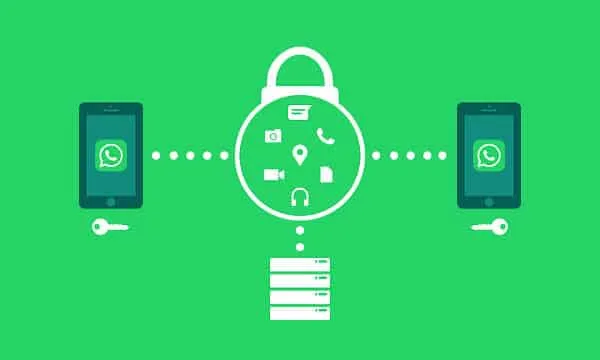En esta era tecnológica, whatsapp se ha convertido en la aplicación de mensajería más popular, en donde más de mil millones de usuarios se comunican a cada segundo.
Esta increíble aplicación cada día añade más funciones, en cuanto a mensajería instantánea, sistema multimedia, mensajes temporales, grupos y además pueden compartirse todo tipo de contenido como: Imágenes, videos, gifs, notas de voz, documentos y música.
También ofrece la posibilidad de realizar llamadas de voz o video llamadas, para que puedas comunicarte mejor con todos tus contactos.
Tabla de Contenido
- Todos los trucos de Whatsapp jamás revelados
- 1# Selecciona lo que quieres mostrar a tus contactos:
- 2# Eliminar mensajes antes que el destinatario los lea:
- 3# Personaliza los ticks de los mensajes:
- 4# Cambia el formato del texto:
- #5 Si quieres ver los estados de modo anónimo:
- #6 Como descubrir cuando un contacto te ha bloqueado:
- #7 Transforma los audios en texto:
- #8 Responde utilizando GIFs de acuerdo a lo que deseas expresar:
- #9 Guarda tus mensajes favoritos para releer cuando quieras:
- #10 Puedes buscar para encontrar más rápido un mensaje:
- #11 Has que tus Emojis se vean más grandes:
- #12 Guarda tus chats enviándolos por correo:
- #13 Varias formas de eliminar las conversaciones:
- #14 Los grupos pueden tener varios administradores y saber quiénes han leído los mensajes:
- #15 Envía mensajes escritos utilizando tu voz:
- #16 Realiza todas tus llamadas desde Whatsapp y evita gastar tu crédito:
- #17 Utiliza tu Whatsapp desde una PC sin instalar la app:
- #18 Usa whatsapp desde el escritorio de tu ordenador:
- #19 Activa whatsapp en tu tablet:
- #20 Libera espacio:
- #21 Utiliza whatsapp con un número telefónico distinto al de tu SIM Card:
- #13 Lee los mensajes sin que se den cuenta de que estás conectado:
Todos los trucos de Whatsapp jamás revelados
En whatsapp son muchas las funcionalidades que se incluyen, incluso hay muchos trucos que quizás desconoces, para personalizar tu aplicación, ya que algunas podrían ser muy intuitivas y otras mucho más avanzadas.
Por ello hemos reunido todos los trucos de Whatsapp que existen, entre los que se encuentran:
1# Selecciona lo que quieres mostrar a tus contactos:
Como cualquier otra red social o aplicación de mensajería, en whatsapp puedes personalizar tu perfil, utilizando una fotografía, un estado e incluso un alias, para que tus contactos puedan reconocerte.
Esta información pueden ser visible para cualquier usuario de whatsapp, pero puedes colocarlo privado para que solo tus contactos lo vean, o en caso de que te quieras mantener invisible, puedes elegir la opción para que nadie pueda visualizarlo.
Para lograr esto, debes dirigirte hacia la opción Ajustes, luego debes seleccionar Cuenta y seguidamente Privacidad, allí podrás personalizar quien puede ver tu información sobre: La hora de la última vez en la que te conectes, tu foto del perfil, tu estado y ubicación.
Una vez que selecciones el aspecto que quieres personalizar, aparecerán tres opciones de privacidad: Todos, Mis contactos o Nadie, para que elijas con quien compartir tu información personal.
Cabe destacar que si seleccionas en la última hora de conexión la opción Nadie, tampoco podrás visualizar la última hora en la que tus contactos estuvieron conectados en whatsapp.
2# Eliminar mensajes antes que el destinatario los lea:
Este sin duda ha sido uno de los trucos de Whatsapp favoritos de todos los usuarios, ya que si se equivocan de chat al enviar algún mensaje, pueden eliminarlo antes de que el destinatario lo lea.
Es ideal para aquellos momentos en los que envías algún mensaje equivocado o simplemente te arrepientes de haberlo enviado, entonces puedes revertirlo, evitando que la otra persona lo lea.
Solo debes seleccionar el mensaje que enviaste y elegir la opción Eliminar para todos, de esta forma no solo se eliminará en tu teléfono, sino también en el teléfono del destinatario.
Si lo que deseas es no ver el mensaje que enviaste, puedes elegir la opción Eliminar para mí, de esta manera solo desaparecerá en tu teléfono.
Cabe destacar, que esto funciona solo con los mensajes que tú envías, ya que si lo realizas con los mensajes de quienes te escriben, solo se eliminara en tu teléfono.
Si quieres una explicación más detallada, puedes ver el siguiente video:
3# Personaliza los ticks de los mensajes:
Desde sus inicios whatsapp ha indicado el envío y recepción de los mensajes con ticks, que indican el estado de la lectura por parte del destinatario con un doble check de color azul.
Esto ocasiono al principio mucha polémica por parte de los usuarios, ya que algunos no deseaban que sus contactos supieran cuando leían algún mensaje.
Aunque al principio no podía personalizarse esta opción, actualmente uno de los trucos para Whatsapp es ocultar la lectura de los mensajes a tus contactos.
¿Cómo hacerlo?, solo debes ir hasta Ajustes, Cuenta, Privacidad y allí puedes desmarcar la casilla para confirmar la lectura de los mensajes.
Si desactivas esta opción, tampoco veras cuando tus contactos lean los mensajes que les envías.
Esta opción no es válida en los grupos, ya que la confirmación de lectura seguirá activa en los mismos.
4# Cambia el formato del texto:
Para los usuarios que no se conforman con los signos de puntuación o las mayúsculas para resaltar un texto, existen trucos de Whatsapp para resaltar mucho mejor los mensajes, como:
*Resalta las letras con negrita:
Para utilizar este truco, solo debes abrir y cerrar la frase o palabra que desees con asteriscos, debes escribirlo de esta manera: *Hola, ¿Cómo estás?* y aparecerá así: Hola, ¿Cómo estás?
*Para colocar palabras en cursiva:
En este caso debes encerrar las palabras con guiones bajos. Por ejemplo: _ Hola, ¿Cómo estás?_ y aparecerá de esta manera a tus contactos: Hola, ¿Cómo estás?
*Si deseas escribir una palabra y que aparezca tachada:
Utiliza virguillas para encerrar las palabras: ~Hola, ¿Cómo estás?~, y lograras que aparezca así: ̶H̶o̶l̶a̶,̶ ̶¿̶C̶ó̶m̶o̶ ̶e̶s̶t̶a̶s̶?̶.
*Para que la letra salga con la letra tipo Monospace:
Debes colocar 3 acentos abiertos, encerrando la frase que desees, por ejemplo: ´´´ Hola, ¿Cómo estás?´´´ y aparecerá de esta manera: Hola, ¿Cómo estás?
*Combina los formatos en el texto:
Si te han gustado los formatos que les puedes dar a las palabras en tu whatsapp, puedes ir más allá combinando cada uno de ellos, solo debes asegurarte de colocar los símbolos en orden correcto, abriendo y cerrando con el mismo.
Por ejemplo: Puedes colocar _*Hola, ¿Cómo estás?*_ y aparecerá así: Hola, ¿Cómo estás?
También cuando combinas los emojis con texto, estos aparecerán de un tamaño normal o pequeño, por lo que el truco esta en enviarlos por separado, si deseas que aumenten su tamaño.
#5 Si quieres ver los estados de modo anónimo:
Solo debes quitar la confirmación de lectura, de esta forma podrás ver sus estados temporales, sin que les aparezca la notificación de que ya los visualizaste. Una buena forma de mantenerte incógnito.
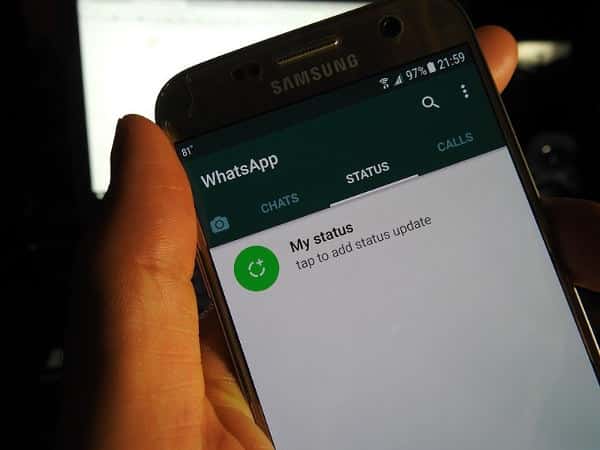
#6 Como descubrir cuando un contacto te ha bloqueado:
Es uno de los trucos más sencillos, solo debes crear un grupo y añadirlo, en caso de que la app no te permita agregarlo, habrás acertado y tus sospechas eran verdad.
#7 Transforma los audios en texto:
Si eres de los que detesta escuchar notas de voz demasiado largas, existe un truco increíble con el que puedes convertirlas en texto.
Esto es posible, gracias a la app gratuita Textr – Voice Message to Text, en la que puedes convertir cualquier audio en texto, para que ahorres tiempo escuchando largas notas de voz.
Para descargar esta increíble aplicación puedes ingresar desde aquí.
#8 Responde utilizando GIFs de acuerdo a lo que deseas expresar:
Al igual que en redes sociales como Twitter, en whatsapp puedes comunicarte enviado GIFs, ideales en esos momentos en los que las palabras no son suficientes para responder a algún mensaje.
Para enviar un GIF, solo debes ir hasta la zona en la que seleccionas tus emojis y debajo de los mismos, hallaras la opción para seleccionar un GIF, una vez que presiones allí, te aparecerán los GIF más populares, puedes buscar entre ellos o ingresar una palabra referente a lo que quieres expresar.
Por ejemplo, si lo que deseas es enviarle un beso a alguno de tus contactos, solo debes colocar la palabra beso en español o en ingles (kiss), y al instante te aparecerán gran cantidad de resultados diferentes, para que elijas el que más te guste.
Además, puedes visualizar previamente el GIF y luego enviarlo como mensaje a tus amigos. También puedes añadirle algún texto extra o recortarlo un poco, al igual que lo haces con las fotografías o los videos que envías.
#9 Guarda tus mensajes favoritos para releer cuando quieras:
Muchas veces deseamos guardar los mensajes que nos envían o que enviamos, en whatsapp puedes hacerlo de manera fácil.
Entre los trucos de Whatsapp, este es uno de los más útiles, que nos permite guardar mensajes importantes, para tener a la mano.
Para guardarlos, solo debes seleccionar el mensaje presionándolo y dirigirte a la estrella que aparecerá en la parte superior de la ventana, y listo.
Luego podrás dirigirte hacia la pestaña de ajustes y seleccionar la opción Mensajes destacados, cada vez que necesites o desees visualizarlos nuevamente, allí aparecerán en orden cronológico, con el nombre de las personas que te lo envían, fecha y hora.
Lo mejor de todo esto, es que cuando borres los chats, tus mensajes destacados se mantendrán a salvo, para que no los pierdas jamás.
#10 Puedes buscar para encontrar más rápido un mensaje:
Si olvidaste marcar un mensaje como tu favorito o destacado, esto no es un problema para whatsapp, ya que existe un truco que te puede ayudar a encontrarlo rápidamente.
Para ello, no es necesario que revises todas las conversaciones, solo debes deslizar hacia abajo en la pantalla de conversaciones e introducir palabras que identifiquen el mensaje que estas buscando, de esta manera se irán mostrando los mensajes relacionados, hasta que halles el indicado.
#11 Has que tus Emojis se vean más grandes:
Si quieres que tus Emojis aparezcan mucho más grandes, debes conocer algunos trucos de Whatsapp muy sencillos.
En este caso no es necesario que insertes ningún símbolo, esta opción es automática cuando envías los mensajes, todo va a depender de la cantidad de emojis que coloques.

Si colocas 4 o más emojis, aparecerán de un tamaño pequeño, en cambio si solo envías un emoji, este aparecerá más grande. En caso de que coloques solo 2 emojis, estos pueden mantenerse un poco más grandes que el tamaño estándar.
Incluso, si envías un solo emoji de corazón, este incluirá movimiento, simulando los latidos.
#12 Guarda tus chats enviándolos por correo:
Si deseas crear un respaldo de tus conversaciones, puedes realizar una copia de seguridad en tu Whatsapp, pero si deseas enviarla, puedes hacerlo por correo.
Esta aplicación, te permite conservar mensajes y enviarlos como un correo electrónico en formato .txt, para ello solo debes buscar en los 3 puntos, seleccionando Más del menú y allí podrás seleccionar una conversación, para enviar como archivo adjunto en un correo electrónico.
#13 Varias formas de eliminar las conversaciones:
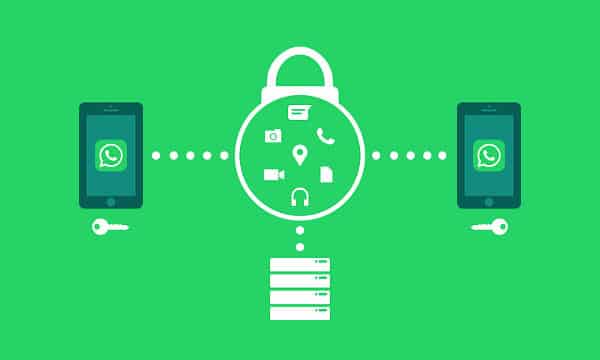
Existen 3 opciones para hacer que las conversaciones desaparezcan de manera global, solo debes ir al menú en donde se realiza la copia de seguridad, entrando en Ajustes, luego en Chats y por ultimo en Historial de chats.
Una vez allí, te encontraras con las siguientes opciones para eliminar los mensajes, que son las siguientes:
*Archivar:
Si eliges esta alternativa, las pantallas de tus chats se limpiaran, aun así, toda la información quedará en Chats Archivados, por si deseas recuperarlos.
Esta acción puedes revocarla cuando desees, de la misma manera en que has archivado tus conversaciones.
*Vaciar chat:
Esta opción la encuentras en la ventana del chat que deseas borrar, te permite eliminar la conversación, pero puedes recuperarla más tarde desde tu copia de seguridad si lo deseas.
*Eliminar:
Si quieres eliminar las conversaciones de manera definitiva, presiona esta opción, así no quedará rastro de algún chat vergonzoso que hayas tenido, evitando la incomodidad de recuperarlo en un futuro.
#14 Los grupos pueden tener varios administradores y saber quiénes han leído los mensajes:
Bien sabemos que el administrador de un grupo de whatsapp, tiene el privilegio de decidir quién puede entrar y permanecer en el grupo, también puede echarlos si lo desea.
El administrador inicial, puede designar a otros administradores, solo debe ir hasta la información del grupo, pulsar el nombre del contacto que desea seleccionar y elegir la opción Hacer administrador del grupo.
Además si quieres saber quien leyó tu mensaje de los miembros del grupo, solo debes pulsar lo que hayas escrito e ir hacia el icono de información (i), que aparecerá automáticamente al seleccionarlo, allí sabrás con un doble check azul quien lo leyó y quienes solo lo han recibido.
Este truco es muy útil, y pocas personas lo conocen, es ideal para cuando deseas saber si una información importante ha sido leída por todos los miembros del grupo.
#15 Envía mensajes escritos utilizando tu voz:
Si tienes un teléfono Android, puedes enviar tus mensajes con solo hablar, utilizando el servicio de Google Now, solo debes ir hasta Ok Google, para activarlo y pronunciar claramente la frase “Enviar Whatsapp a (nombre del contacto”.
Seguidamente debes dictar el mensaje que deseas enviar y confirmar diciendo “Si”.
Si por el contrario tienes un iPhone, debes autorizar primero en Siri, entrando a los ajustes y a la compatibilidad de apps, seleccionando a whatsapp.
Si tienes a Siri activado siempre, solo debes decir: “Oye, Siri”, o el comando que tengas configurado e indicarle: “Escribe un mensaje por Whatsapp”, allí automáticamente te preguntará que deseas escribir y a quien.
Debes pronunciar muy bien las palabras, dando las indicaciones puntuales al programa, ya que si no eres claro podría solo abrir tu whatsapp, sin enviar ningún mensaje.
#16 Realiza todas tus llamadas desde Whatsapp y evita gastar tu crédito:
Una de las mayores ventajas de esta app es que te brinda la posibilidad de enviar mensajes de texto y hacer llamadas o video llamadas, sin tener coste alguno en tu factura telefónica.
Como bien debes saber, para llamar es necesario entrar a whatsapp, seleccionar el contacto que deseas llamar y pulsar el icono del teléfono, sin embargo, puede ser menos tedioso tomando un atajo.
Si tu teléfono tiene un sistema operativo 10, puedes integrar las llamadas de la app en tus contactos, para que esta sea la opción predeterminada cuando quieras llamarlos.
Solo debes ir hasta el contacto que desees y mantener pulsado el icono del teléfono, hasta que te aparezca un menú de opciones, allí debes elegir Llamada por whatsapp, para que esta sea la opción por defecto y evites todo el proceso de entrar a la aplicación y buscar el contacto cada vez que desees llamarle.

#17 Utiliza tu Whatsapp desde una PC sin instalar la app:
Si te encuentras utilizando tu PC y no deseas usar el teléfono al mismo tiempo, puedes habilitar la aplicación rápidamente desde la web, para poder chatear, enviar imágenes y disfrutar de todas las alternativas al igual que desde tu Smartphone.
Para activar este truco increíble, debes dirigirte en tu computadora a la página de Whatsapp web (puedes ingresar haciendo clic aquí).
Una vez que te encuentres en la página, aparecerá un código QR, que debes escanear desde tu teléfono, ingresa a tu whatsapp y en ajustes vas a seleccionar la opción Whatsapp web, allí aparecerá activada la opción de escáner y deberás apuntar la cámara del teléfono a la pantalla de la PC.
De esta manera, iniciaras sesión automáticamente en la web, y podrás gestionar tu whatsapp desde tu ordenador, al igual que lo haces en tu teléfono.
Incluso, aparecerán las conversaciones que tienes en tu celular, los grupos, las imágenes y todas las opciones que te brinda este servicio, también podrás compartir archivos sin ningún problema, solo debes asegurarte de estar conectado a una red wi fi en tu teléfono, para que la conexión sea mucho mejor.
Cabe destacar, que mientras estés usando esta opción, la batería de tu teléfono podría consumirse rápidamente, por lo que es recomendable mantenerlo conectado a tu cargador y por supuesto encendido para que pueda funcionar.
#18 Usa whatsapp desde el escritorio de tu ordenador:
Si prefieres instalar la app en tu computadora, existe una versión para tu escritorio, solo debes ingresar aquí y proceder a descargarla.
De esta manera no será necesario el proceso de entrar a la web y escanear el código desde tu teléfono, solo basta con entrar desde el escritorio de tu computadora.
Esta es otra opción increíble para dejar descansar tu Smartphone por un buen rato, sin dejar de estar conectado con tus amigos.
Además muchas veces resulta más cómodo escribir desde el teclado de la computadora, por lo que puedes disfrutar de esta opción, mientras realizas otras actividades desde tu PC, sin perder el contacto en tu whatsapp y sin gastar la batería de tu celular.

#19 Activa whatsapp en tu tablet:
Puedes hacerlo descargando e instalando la aplicación en la tablet o utilizando también la opción de whatsapp web.
Es una opción increíble, ya el que la app solicite un número telefónico no es ningún impedimento para poder utilizarla en una tablet.
#20 Libera espacio:
Este sin duda es uno de los trucos más interesantes, ya que las aplicaciones suelen ocupar mucho espacio de almacenamiento en tu teléfono, sin contar la gran cantidad de fotos y videos que recibes y compartes en whatsapp y se guardan automáticamente, ocupando más espacio del deseado.
También existe la memoria cache y otros volúmenes de los que no tenemos idea que se guardan en la memoria de nuestro Smartphone.
Si tienes sistema operativo Android puedes ir a borrar la memoria cache a la información de la aplicación, solo debes ingresar en la pantalla de ajustes de sistema que corresponde a la app o desde tu whatsapp.
Allí aparecerá la opción para borrar el cache y los datos de la app, pero esta segunda podría eliminar absolutamente todo lo que tienes configurado en tu cuenta de whatsapp, será como descargarlo nuevamente y podrías perder información valiosa.
Otra opción para liberar espacio es descargar aplicaciones como Cleaner for Whatsapp, que te permite gestionar siendo selectivo el contenido que quieres eliminar, de manera que no pierdas información valiosa o la permanencia en tus grupos sociales.
Si deseas tener Cleaner for Whatsapp, presiona aquí para descargar.
#21 Utiliza whatsapp con un número telefónico distinto al de tu SIM Card:
Bien sabemos que esta aplicación solicita un número de teléfono para que puedas activar tu cuenta y mantener la sesión activa, también envía un código por vía SMS para confirmarla.
Si quieres colocar tu whatsapp con un número distinto al de la SIM que tienes en tu teléfono, solo debes tener una SIM activa en otro teléfono y al recibir el código colocarlo en el Smartphone que desees tener la app.
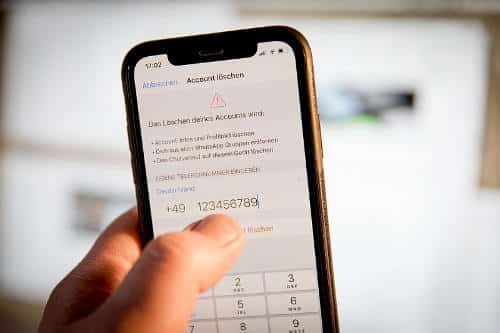
Esta opción también te permite que al retirar la SIM del teléfono, se mantenga la sesión activa, si problema alguno.
#13 Lee los mensajes sin que se den cuenta de que estás conectado:
Al instalar la aplicación, se añaden widgets en forma de ventanas, que solo debes poner en la pantalla de tu celular, para ver los mensajes nuevos.
Todo esto sin necesidad de abrir whatsapp, esto evitará que tus contactos te acusen de dejarlos en visto.